서버 설치 - Linux
설치
터미널 명령을 사용하여 Linux에 ESET PROTECT 서버 구성 요소를 설치하려면 다음 단계를 따릅니다.
설치 필수 구성 요소를 모두 충족하는지 확인합니다. |
1.다음과 같이 ESET PROTECT Server 구성 요소를 다운로드합니다.
wget https://download.eset.com/com/eset/apps/business/era/server/linux/latest/server_linux_x86_64.sh |
2.다운로드한 파일을 실행 가능하게 합니다.
chmod +x server_linux_x86_64.sh
3.설치 스크립트를 준비한 다음 sudo를 사용하여 실행할 수 있습니다.
아래 예에 따라 설치 스크립트를 실행합니다(전체 명령을 터미널에 복사할 수 있도록 새 줄은 "\"로 분리됨).
sudo ./server_linux_x86_64.sh \ |
다음 특성을 수정할 수 있습니다.
특성 |
설명 |
필수 |
|||
|---|---|---|---|---|---|
--uninstall |
제품을 제거합니다. |
- |
|||
--keep-database |
제거 작업 동안 DB는 제거되지 않습니다. |
- |
|||
--locale |
설치된 서버의 로캘 식별자(LCID)(기본값:en_US). 사용 가능한 옵션에 대해서는 지원되는 언어를 참조하십시오.
|
예 |
|||
--skip-license |
설치에서 사용권 계약 확인을 요구하는 메시지는 표시되지 않습니다. |
- |
|||
--skip-cert |
인증서 생성을 건너뜁니다(--server-cert-path 파라미터와 함께 사용). |
- |
|||
--license-key |
ESET 라이선스 키. 나중에 라이선스 키를 제공할 수 있습니다. |
- |
|||
--server-port |
ESET PROTECT 서버 포트(기본값: 2222). |
- |
|||
--console-port |
ESET PROTECT Web Console 포트(기본값: 2223) |
- |
|||
--server-root-password |
"Administrator" 사용자의 웹 콘솔 로그인 비밀번호(8자 이상이어야 함). |
예 |
|||
--db-type |
사용할 DB 유형(가능한 값: "MySQL Server", "MS SQL Server") Linux에서 Microsoft SQL Server는 지원되지 않습니다. 그러나 Linux의 ESET PROTECT 서버를 Windows의 Microsoft SQL Server에 연결할 수 있습니다. |
- |
|||
--db-driver |
odbcinst.ini 파일에 지정된 데이터베이스 연결에 사용되는 ODBC 드라이버(odbcinst -q -d 명령은 사용 가능한 드라이버 목록을 제공하며, --db-driver="MySQL ODBC 8.0 Driver", --db-driver="MySQL ODBC 8.0 Unicode Driver" 또는 --db-driver="MySQL ODBC 8.0.17" 등의 드라이버 중 하나를 사용함)입니다. |
예 |
|||
--db-hostname |
DB 서버의 컴퓨터 이름 또는 IP 주소 명명된 DB 인스턴스는 지원되지 않습니다. |
예 |
|||
--db-port |
DB 서버의 포트(기본값: 3306) |
예 |
|||
--db-name |
ESET PROTECT 서버 DB의 이름(기본값: era_db) |
- |
|||
--db-admin-username |
DB 관리자 사용자 이름(설치에서 DB 생성 및 수정에 사용). --db-user-username 및 --db-user-password에서 정의한 이전에 생성된 DB 사용자가 있는 경우 이 파라미터를 생략할 수 있습니다. |
예 |
|||
--db-admin-password |
DB 관리자 비밀번호. --db-user-username 및 --db-user-password에서 정의한 이전에 생성된 DB 사용자가 있는 경우 이 파라미터를 생략할 수 있습니다. |
예 |
|||
--db-user-username |
DB ESET PROTECT 서버 사용자 이름(ESET PROTECT 서버에서 DB에 연결하는 데 사용)으로, 16자 이하여야 합니다. |
예 |
|||
--db-user-password |
DB ESET PROTECT 서버 사용자 비밀번호 |
예 |
|||
--cert-hostname |
가능한 ESET PROTECT 서버 컴퓨터의 이름 및/또는 IP를 모두 포함합니다. 서버에 연결하려고 하는 에이전트 인증서에 지정된 서버 이름과 일치해야 합니다. |
예 |
|||
--server-cert-path |
서버 피어 인증서의 경로(--skip-cert도 함께 지정한 경우에 이 옵션 사용) |
- |
|||
--server-cert-password |
서버 피어 인증서의 비밀번호 |
- |
|||
--agent-cert-password |
에이전트 피어 인증서의 비밀번호 |
- |
|||
--cert-auth-password |
인증 기관 비밀번호 |
- |
|||
--cert-auth-path |
서버 인증 기관 파일의 경로 |
- |
|||
--cert-auth-common-name |
인증 기관 공용 이름("" 사용) |
- |
|||
--cert-organizational-unit |
- |
- |
|||
--cert-organization |
- |
- |
|||
--cert-locality |
- |
- |
|||
--cert-state |
- |
- |
|||
--cert-country |
- |
- |
|||
--cert-validity |
인증서 유효성(일 또는 연 단위)(인수 --cert-validity-unit에 지정) |
- |
|||
--cert-validity-unit |
인증서 유효성의 단위로 가능한 값은 '연도' 또는 '일'(기본값: Years) |
- |
|||
--ad-server |
Active Directory 서버 |
- |
|||
--ad-user-name |
AD 네트워크 검색 권한이 있는 사용자의 이름 |
- |
|||
--ad-user-password |
Active Directory 사용자 비밀번호 |
- |
|||
--ad-cdn-include |
동기화될 Active Directory 트리 경로, 전체 트리 경로를 동기화하려면 빈 괄호 ""를 사용합니다. |
- |
|||
--enable-imp-program |
제품 향상 프로그램을 켭니다. |
- |
|||
--disable-imp-program |
제품 향상 프로그램을 끕니다. |
- |
명령줄 기록에서 중요한 데이터(예: 패스워드)가 포함된 명령을 제거하는 것이 좋습니다. 1.history를 실행하여 기록에서 모든 명령 목록을 확인합니다. 2.history -d line_number를 실행합니다(명령의 줄 수 지정). 또는 history -c를 실행하여 전체 명령줄 기록을 제거합니다. |
4.설치 작업을 수행하면 제품 향상 프로그램에 참여하라는 메시지가 표시됩니다. 충돌 보고서 및 원격측정 데이터를 ESET에 보내는 데 동의하면 Y를 누르고, ESET에 데이터를 보내지 않으려면 N을 누릅니다.
5.ESET PROTECT 서버 및 eraserver 서비스는 다음 위치에 설치됩니다.
/opt/eset/RemoteAdministrator/Server
설치가 SELinux policy... failure로 끝날 수 있습니다. SELinux를 사용하지 않은 경우 무시해도 됩니다.
6.설치 후 아래 표시된 명령을 사용하여 ESET PROTECT 서버 서비스가 실행되고 있는지 확인합니다.
sudo systemctl status eraserver
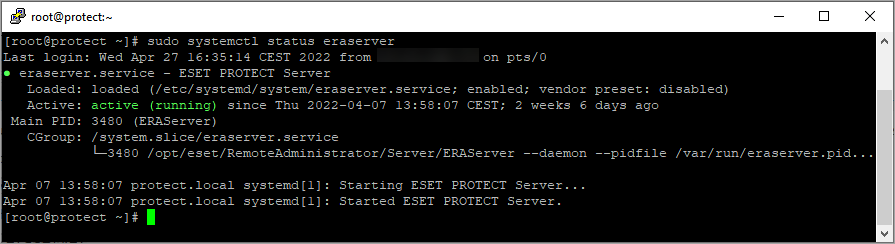
설치 관리자 로그
설치 관리자 로그는 문제를 해결하는 데 도움이 될 수 있으며 로그 파일에서 찾을 수 있습니다.